安装服务器端安装apache
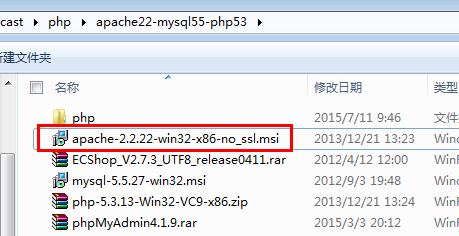
注意:
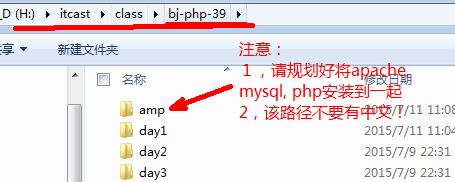
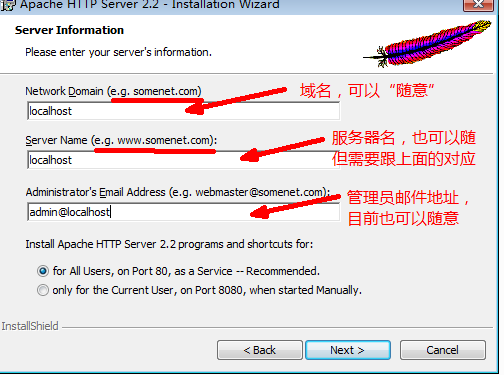
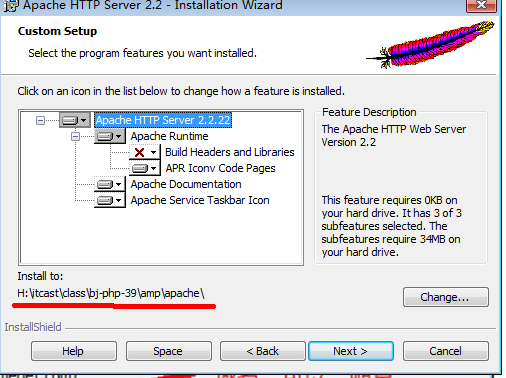
成功后,浏览器中浏览如下:
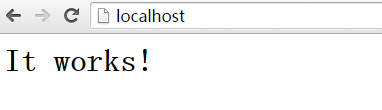
apache安装后的目录结构:
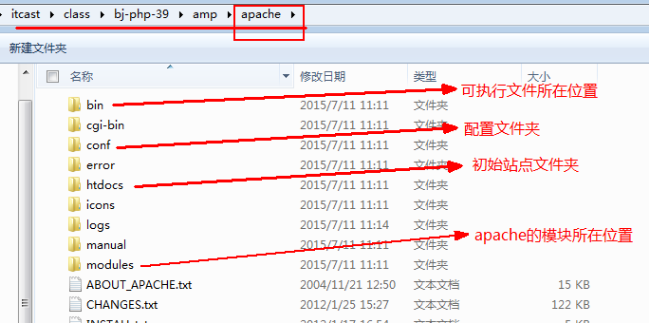
配置apache 以运行php程序
将刚才的网页1base.php放到apache的htdocs文件中,并通过浏览器“浏览”:
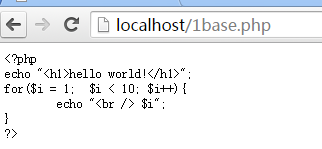
可见,根本无法运行php!!!
其实,我们就需要去配置apache了:
分2步:
第一步:
装载php“模块”——其实就是指php语言包中的一个文件而已!
A:首先,我们将php语言模块,拷贝到计划的目录中来:…… /bj-php-39/amp/php/
B:打开apache的配置文件:apache安装位置/ conf / httpd.conf
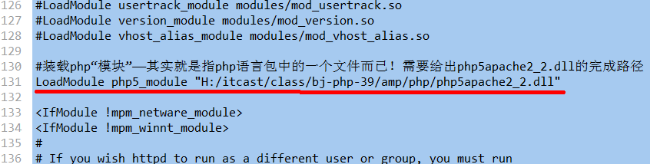
第二步:
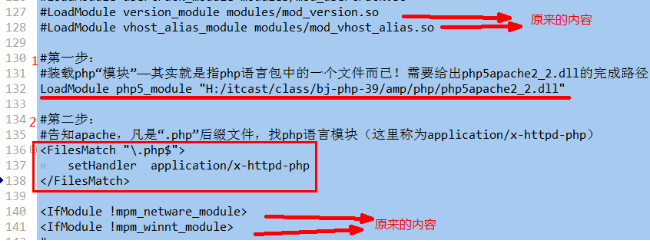
指定php后缀的文件,去“找”这个php模块处理(执行)——这里,基本是固定写法:
然后,重启apache,再次刷新刚才的页面:
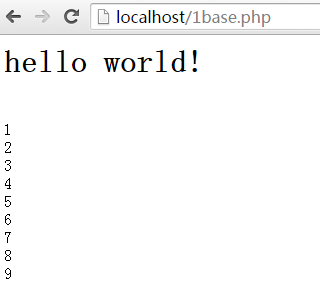
php模块处理(执行)
可见,php已经通过apache发挥作用了!
注意:apache配置文件修改后,必须重启apache,才能生效!
另外:第2步中“设定php后缀的文件由php模块去处理”的命令,可以有另一种写法,如下:

补充一个检测apach的配置语法的命令:
命令所在位置:
apache安装位置/bin/httpd.exe
命令使用方式:
httpd.exe -t
命令结果:
如果配置文件httpd.conf没有语法错误,就返回: syntax OK
如果有错误,则会提示第几行错误!
用法1:强行拖入法
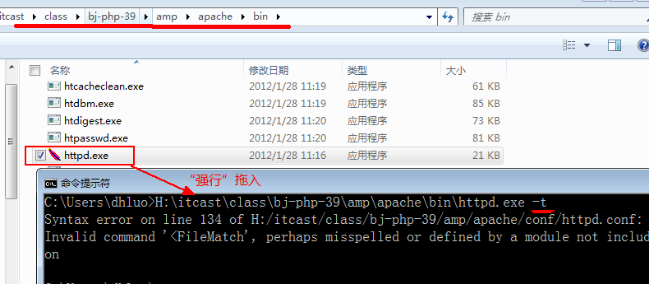
用法2:配置环境变量法:
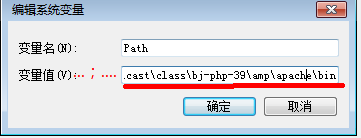
我的电脑》属性》高级系统设置》高级》环境变量》系统变量》path》编辑,
然后,在其中加入刚才httpd.exe文件所在的完整目录路径,注意使用英文分号(;)跟以前的内容分开:
然后,就可以在cmd中直接使用:
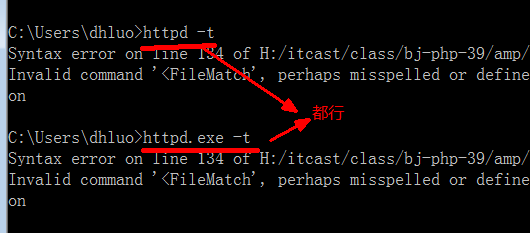
在PHP编程领域希望大家好好学习

